
副業を始める際に最初に検討すべきことの一つが、適切なノートパソコンの選択です。
作業内容によって必要となるスペックは大きく異なるため、まずは自分がどのような副業を行うのかを明確にすることが重要です。
この記事では、副業に適したノートパソコンの選び方について詳しく解説し、副業の種類に応じた推奨スペックもご紹介します。
コスパ最強のゲーミングノートパソコン|GALLERIA XL7C-R46H-6

GALLERIA XL7C-R46H-6
- CPU:Core i7-13700H
- GPU:RTX 4060
- メモリ:16GB
- ストレージ:500GB SSD
\ 公式ショップで商品詳細を確認! /
副業用ノートパソコンに求められるPCスペックとは
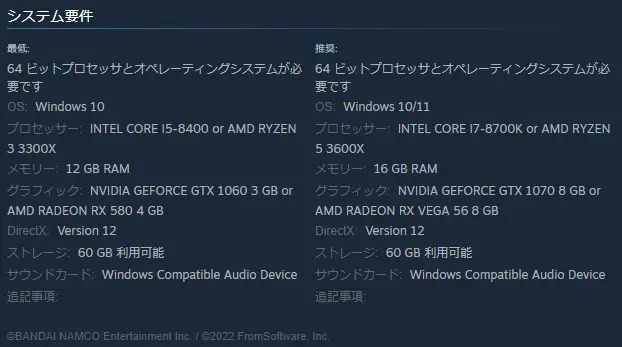
副業用ノートパソコンに必要なPCスペックは、どのような業務を行うかによって大きく変わってきます。
スペック選定を行う際は、まず使用目的を明確にすることが重要。
使用するアプリケーションによって環境は異なりますが、大まかな目安として以下の推奨スペックを参考にしていただけます。
動画制作に必要なスペック
|
OS |
Windows 10/11 |
|
CPU |
AMD Ryzen 3000 シリーズ/Threadripper 3000 シリーズ以上 |
|
GPU |
8 GB の GPU メモリ以上 |
|
メモリ |
16 GB の RAM以上 |
|
ストレージ |
500GB以上 |
|
ディスプレイ |
14インチ 1920 x 1080以上 |
※Premiere Proなどを参考に設定しています 動画制作に必要な最低限のスペックは上記の通りです。
動画制作にはグラフィックボードを搭載した環境が必須であり、現行モデルであればRTX4050以上のモデルが推奨されます。
また、フルHDではなく4K解像度などの高解像度で動画制作を行いたい場合、メモリは32GBが必要になります。
>>>【関連】After EffectsにおすすめのPCは?ノートパソコンでも動くのか調査!
>>>【関連】Premiere ProにおすすめのPCは?MacBookでも使えるのか調査!
デザイン制作に必要なスペック
|
OS |
Windows 10/11 |
|
CPU |
SSE2に対応したIntel、AMD製CPU |
|
GPU |
OpenGL 3.3に対応したGPU 2GB以上のメモリ必須 |
|
メモリ |
8GBメモリ以上 |
|
ストレージ |
3GB以上の空き容量のあるストレージ |
|
ディスプレイ |
14インチ以上 |
※CLIP STUDIO PAINTなどを参考に設定しています デザイン・イラスト制作などに必要なスペックは上記の通りです。
全体的に高いスペックは不要ですが、2GB以上のメモリを搭載したグラフィックボードが必須です。
メモリは8GB以上が必須ですが、16GB搭載された環境であればより安定した作業環境を構築できます。
>>>【関連】PhotoShopにおすすめのPCは?グラボなしでも動くのか調査!
>>>【関連】IllustlatorにおすすめのPCは?初心者に最適なモデルを紹介!
ライティング業務に必要なスペック
|
OS |
Microsoft Windows 8.1/10/11 |
|
CPU |
1GHz以上 |
|
GPU |
不要 |
|
メモリ |
64MBメモリ以上 |
|
ストレージ |
不要 |
|
ディスプレイ |
14インチ以上 |
※WordPressなどを参考に設定しています ライティング業務に最低限必要なスペックは上記の通りです。
WordPressはPHP7.4以上が動作する環境なら使用可能なため、PCの性能はあまり問題になりません。
外出時やカフェなどで作業を行いたい場合には、できる限りバッテリー持続時間の長いモデルを選ぶことを推奨します。
>>>【関連記事】ブログ用パソコンのおすすめモデルは?デスクトップかノートPCどちらが良いのか紹介
事務処理に必要なスペック
|
OS |
Windows 8.1/10/11 |
|
CPU |
Intel Core i3以上または同等のCPU |
|
GPU |
不要 |
|
メモリ |
4GBメモリ以上 |
|
ストレージ |
2GB以上 |
|
ディスプレイ |
14インチ以上 |
※Excelなどを参考に設定しています 事務処理を行える最低限のスペックは上記の通りです。
グラフィックボードは不要ですが、CPU性能とメモリ容量に注意する必要があります。
4GBメモリ搭載環境の場合、多数のソフトウェアを同時使用した際に動作が不安定になることがあるため、メモリは8GB搭載しておくことを推奨します。
プログラミング開発に必要なスペック
|
OS |
Windows 8.1/10/11 |
|
CPU |
1.6GHz 以上のプロセッサ |
|
GPU |
不要 |
|
メモリ |
4GBメモリ以上 |
|
ストレージ |
1GB以上 |
|
ディスプレイ |
14インチ以上 |
※Visual Studio 2022などを参考に設定しています プログラミング開発を行える最低限のスペックは上記の通りです。
上記は最低限のスペックですが、出力を快適に行ったり他のツールを同時使用することも考慮すると16GBメモリの搭載を推奨します。
また、CPU性能が高ければ動作検証などもスムーズに実行できるため、ストレスのない環境を構築できます。
>>>【関連記事】プログラミング用パソコンのおすすめモデルは?デスクトップかノートPCどちらが良いのか紹介
副業用におすすめなPC

最適な環境で作業ができるおすすめのノートPCをご紹介します。
価格帯別にどのような動作になるのかを解説していますので、ご自身が求めているレベルに合わせて選んでみてください。
【エントリーモデル】初心者におすすめのゲーミングPC

GALLERIA RM5R-R46
- CPU:Ryzen 5 4500
- GPU:RTX 5060
- メモリ:16GB
- SSD:500GB NVMe
【メリット】
- 低価格ながら安定性が高い
- 高解像度でもカクつきにくい(標準設定で60fps程度のプレイが可能)
- 幅広いPCゲームを問題なくプレイ可能
【デメリット】
- 4K環境(100fpsを超え)には非力
約12万円という比較的リーズナブルな価格ながら、基本的なブログ制作を含むPCソフトを快適にプレイできるスペックを備えたモデルです。
フルHD解像度であれば、最高画質設定でも60fpsをキープできるパフォーマンスを発揮します。
PCゲーム初心者の方にもおすすめで、副業以外の作業も概ね問題なく遊べるでしょう。
\ 公式ショップで商品詳細を確認! /
【ハイスペックモデル】最高設定で遊び尽くせるゲーミングPC

GALLERIA XA7R-R46T
- CPU:Ryzen 7 5700X
- GPU:RTX 5060 Ti
- メモリ:16GB
- SSD:1TB Gen4
【メリット】
- 最高画質+60fpsで安定動作
- MOD導入時も軽快に動く
- 性能と価格のバランスが秀逸
【デメリット】
- 4K再生(144Hz以上)には対応モニターが必須
4K解像度+最高画質設定でもストレスなく遊べるほどのスペックを誇ります。
重量級のPCゲームタイトルでも、標準~高画質設定でプレイ可能。
映像のキレイさとヌルヌル感、どちらも妥協したくないユーザーに最適なゲーミングPCと言えるでしょう。
\ 公式ショップで商品詳細を確認! /
【ハイエンドモデル】4K高画質+動画配信にも対応する超高性能PC

GALLERIA XA7C-R47TS
- CPU:Core i7-14700F
- GPU:RTX 5070 Ti SUPER
- メモリ:32GB
- SSD:1TB Gen4
【メリット】
- ほとんどのPCゲームが4K60fpsでプレイ可能
- 高画質設定でも120fpsで安定したプレイが可能
- メモリ増設で最高スペックを発揮
【デメリット】
- 144Hz対応の4Kモニター必須
配信活動をお考えの方におすすめなのが、どんなPCゲームでも最高画質の4K解像度でプレイしつつ配信もこなせる超ハイスペックマシンです。
最新世代のGPU「RTX 4070Ti SUPER」を搭載しており、ブログはもちろん、あらゆるPCゲームタイトルを4K解像度+最高画質設定で60fps以上をキープできます。
各パーツのスペックが非常に高く、その性能をフルに引き出すには、16GBでは心もとないかもしれません。
構成変更で32GB以上のメモリを積めば、4K高画質のゲーム映像を配信しながらプレイする、といった本格的な配信環境が整います。
プロのストリーマーが使用しているPCもだいたいこのクラスのスペックです。
\ 公式ショップで商品詳細を確認! /
【ゲーミングノートPC】持ち運びできる高性能ノートPC

GALLERIA XL7C-R46
- CPU:Core i7-13700H
- GPU:RTX 5060
- メモリ:16GB
- SSD:500GB Gen4
- ディスプレイ:165Hz対応
【メリット】
- ノートPCとしては高水準のスペック
- 165Hzディスプレイ搭載
- 高解像度でもスムーズな描写(標準設定で60fpsのゲームプレイが可能)
【デメリット】
- 標準のSSD容量が500GBと少ない
ノートパソコンで快適にブログ執筆を行いたいなら、「RTX 4060」を搭載したこのゲーミングノートPCがおすすめです。
スマホ対応PCゲームなら、最高画質設定でも60~120fpsでの動作が可能。
ゲームの動作速度を心配せずにプレイに集中できます。165Hzの高リフレッシュレートディスプレイを備えているので、120fpsまでしか対応していないゲームも、設定画面で120fpsに設定すれば、ヌルヌルの超高画質映像でプレイ可能です。
FPSなどの対戦型ゲームにも使えるほどのハイスペックを備えた汎用性の高いノートPCなので、安定したゲームパフォーマンスを求めるノートPCゲーマーにもおすすめの1台です。
ただし、大容量のゲームデータをたくさんインストールしたい場合は、SSDの増設が必要になるでしょう。
\ 公式ショップで商品詳細を確認! /
コスパ最強のゲーミングノートパソコン|GALLERIA XL7C-R46H-6

GALLERIA XL7C-R46H-6
- CPU:Core i7-13700H
- GPU:RTX 4060
- メモリ:16GB
- ストレージ:500GB SSD
メリット
- 高性能な携帯プレイが可能
- 外部ディスプレイ接続による大画面体験
- オフライン環境でも快適なプレイ
- 将来的な拡張性
デメリット
- デスクトップにはスペックが劣る
場所を選ばずにプレイしたいユーザー向けのノートPCモデル。
オンラインゲームを低~中画質設定で60fps前後の快適なフレームレートでプレイ可能です。
デスクトップPCと比較すると同スペックでも価格は上昇しますが、省スペース性や携帯性を重視する場合は魅力的な選択肢となります。
\ 公式ショップで商品詳細を確認! /
4K・100fps以上可能!RTX4090搭載の最強モデル|GALLERIA UL9C-R49-6

- CPU:Core i7-13700H
- GPU:RTX 4090
- メモリ:32GB
- ストレージ:1TB Gen4 SSD
メリット
- 現状最強のスペックを誇るハイエンドモデル
- 4K100fps前後を安定して実現
- あらゆるPCゲームを4Kで快適にプレイ可能
- 持ち運び可能なゲーミングノート
デメリット
- 4K144Hz対応のゲーミングモニターがないと性能をフル活用できない
どんなゲームも4Kでも100fpsを超える超高フレームレートでプレイしたい!というハードコアゲーマーの方には、こちらの最強モデルがおすすめです。
安定して4K100fps前後でプレイできると予想されるため、高画質を維持しつつ、激しいアクションにも対応できる滑らかな映像で、究極のゲーム環境が実現します。
このスペックならどんなゲームも最高画質・最高フレームレートでプレイでき、持ち運びにも対応。
まさに最強のゲーミングPCと言えるでしょう。
\ 公式ショップで商品詳細を確認! /
Macを使いたい方におすすめ!Apple 2024 MacBook Air

Apple 2024 MacBook Air - M3チップ搭載モデル
- CPU:Apple M3
- GPU:内蔵GPU
- メモリ:16GB
- ストレージ:256GB SSD
- ディスプレイ:13インチ
主な特徴
- メリット:MacBook製品の中で最もコストパフォーマンスが高い、画像編集やデザイン制作に十分な性能、洗練された美しいデザイン
- デメリット:内蔵GPUのため動画編集などの高負荷処理には不向き、容量の少ないストレージ
最新のApple M3チップを搭載した高性能なMacBook Airです。
内蔵GPUのため動画編集などの高負荷処理には向いていませんが、ブログはもちろん、画像編集やデザイン制作であれば快適に作業できます。
MacBookシリーズならではの美しいデザインは、クリエイティブな作業のモチベーション向上にも一役買うでしょう。
外出先でスマートにブログ執筆を行いたい方は、Macの利用がおすすめです。
\ Amazonで商品詳細を確認! /
副業用ノートパソコンを選択する際の重要なポイント
副業用ノートパソコンを選択する際には、どのような用途で使用するかが最も重要な要素です。
特に、動画制作やデザイン用のPCを選ぶならMacbookも候補に入り、高いコストパフォーマンスが求められます。
デスクトップとの比較検討で用途に合う方を選択しよう
ノートパソコン |
デスクトップ |
|
|---|---|---|
|
メリット |
|
|
|
デメリット |
|
|
副業用のPCはノートPCとデスクトップを比較検討して用途に適した方を選択しましょう。
特に、4K動画編集や本格的な機械学習を行う場合は高いスペックが必要となるため、デスクトップの方が費用対効果が高くなります。
外出先や移動中に副業を行いたい場合は、持ち運び可能なノートPCが推奨されます。
動画制作・デザイン業務にはMacbookも候補に
Macbook |
Windowsノート |
|
|---|---|---|
|
メリット |
|
|
|
デメリット |
|
|
動画制作・デザイン業務にはMacbookも候補に入ってきます。
低価格帯モデルの場合、MacBook Airが非常に高いコストパフォーマンスを誇るため、価格重視の方には最適です。
ただし、対応していないソフトウェアも多く、動作が不安定なソフトもあるため、価格の安さだけを重視するならWindowsが推奨されます。
細かい文字を読む作業には大きいモニターが推奨
眠いしノートPCの文字小さいしで目がしょぼしょぼ…頭痛い…
— まーやん (@cogimoru) September 27, 2019
プログラミング開発や事務処理などの細かい文字を読む作業の場合、大きめのモニター搭載モデルが推奨されます。
ノートPCは14インチモニターを搭載しているモデルが多いですが、文字が小さく表示されてしまい、目の疲労を感じるという声も多数あります。
可能であれば、15.6インチや16インチ等大きめのモニターを搭載したモデルを選択しましょう。
中古PCの購入は可能な限り避けた方が良い
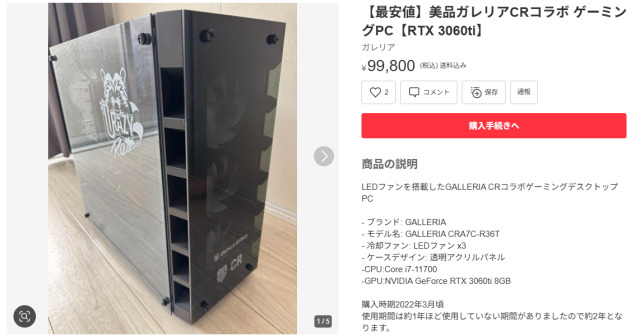
中古PCの注意点
- パーツの劣化
- ウイルス感染の可能性
- 保証・サポートが存在しない
結論から申し上げると、中古PCの購入は推奨できません。
特にメルカリなどの個人販売が行われているサイトでの購入では、適切な管理が行われていない可能性があります。
パーツの劣化やウイルス感染の可能性など、購入してもまともに使用できないケースもあるため、注意が必要。
基本的には保証・サポートが存在しないため、故障や不具合は自身で対応可能な方のみ中古PC購入を検討しましょう。
副業用ノートパソコン選びでよくある質問

副業用ノートパソコンを選ぶ際によく寄せられる質問をまとめました。
購入前の疑問解決にお役立てください。
副業でノートパソコンを購入した場合、経費として計上できますか?
副業で使用するノートパソコンは経費として計上可能です。
ただし、プライベートでも使用する場合は、使用時間や頻度に応じて按分計算を行う必要があります。
10万円未満のパソコンは消耗品として一括計上でき、10万円以上の場合は減価償却として数年にわたって計上することになります。
詳細については税務署や税理士に相談することをおすすめします。
メモリは8GBと16GBどちらを選ぶべきですか?
- ライティングや事務作業:8GBで十分
- デザイン制作や動画編集:16GB以上を推奨
- プログラミング開発:16GB以上を推奨
作業内容によって適切なメモリ容量は異なります。
複数のアプリケーションを同時に使用することが多い場合や、将来的により高度な作業を行う予定がある場合は、16GBメモリを選択しておくと安心です。
SSDとHDDはどちらがおすすめですか?
- 起動時間が大幅に短縮される
- ファイルの読み書き速度が高速
- 静音性に優れている
- 衝撃に強く故障リスクが低い
副業用途であれば間違いなくSSDがおすすめです。
容量については、基本的な作業であれば256GBでも十分ですが、動画編集や大量のファイルを扱う場合は500GB以上を選択することを推奨します。
バッテリー持続時間はどの程度必要ですか?
外出先で作業を行う頻度によって必要なバッテリー持続時間は変わります。
カフェやコワーキングスペースで頻繁に作業する場合は、最低でも6時間以上のバッテリー持続時間があるモデルを選択しましょう。
自宅中心の作業であれば、バッテリー持続時間よりもスペックや価格を重視して選択することをおすすめします。
グラフィックボードは必要ですか?
- 動画編集:必須(RTX4050以上推奨)
- デザイン制作:推奨(RTX2050以上)
- ライティング・事務作業:不要
- プログラミング:基本的に不要(AI開発の場合は必要)
作業内容によってグラフィックボードの必要性は大きく異なります。
グラフィックボードを搭載すると価格が上昇するため、本当に必要な場合のみ選択することをおすすめします。
保証期間はどの程度つけるべきですか?
副業で使用する場合は、最低でも3年保証をつけることを強く推奨します。
副業収入に直結する重要な機器のため、故障時の修理費用や代替機の購入費用を考慮すると、延長保証は非常にコストパフォーマンスの高い投資といえます。
特に動画編集やデザイン制作など高負荷な作業を行う場合は、故障リスクも高まるため保証の重要性がより高くなります。
まとめ

副業用ノートパソコンの選択は、作業内容と予算のバランスを考慮することが最も重要です。
事務作業やライティング業務であれば8万円程度のエントリーモデルでも十分に対応可能ですが、動画編集やデザイン制作を行う場合は15万円以上の投資が必要になります。
購入の際は以下のポイントを必ず確認しましょう。
副業用ノートパソコンを選ぶ際のポイント
- 作業内容に適したスペック選択
- 将来的な用途拡張も考慮したメモリ・ストレージ容量
- 外出先での使用頻度に応じたバッテリー持続時間
- 万が一に備えた保証・サポート体制
BTOパソコンショップを活用すれば、用途に最適化されたモデルを適正価格で購入できます。
副業の成功は適切なツール選択から始まります。
この記事で紹介したモデルを参考に、あなたの副業に最適なノートパソコンを見つけてください。
コスパ最強のゲーミングノートパソコン|GALLERIA XL7C-R46H-6

GALLERIA XL7C-R46H-6
- CPU:Core i7-13700H
- GPU:RTX 4060
- メモリ:16GB
- ストレージ:500GB SSD
\ 公式ショップで商品詳細を確認! /
